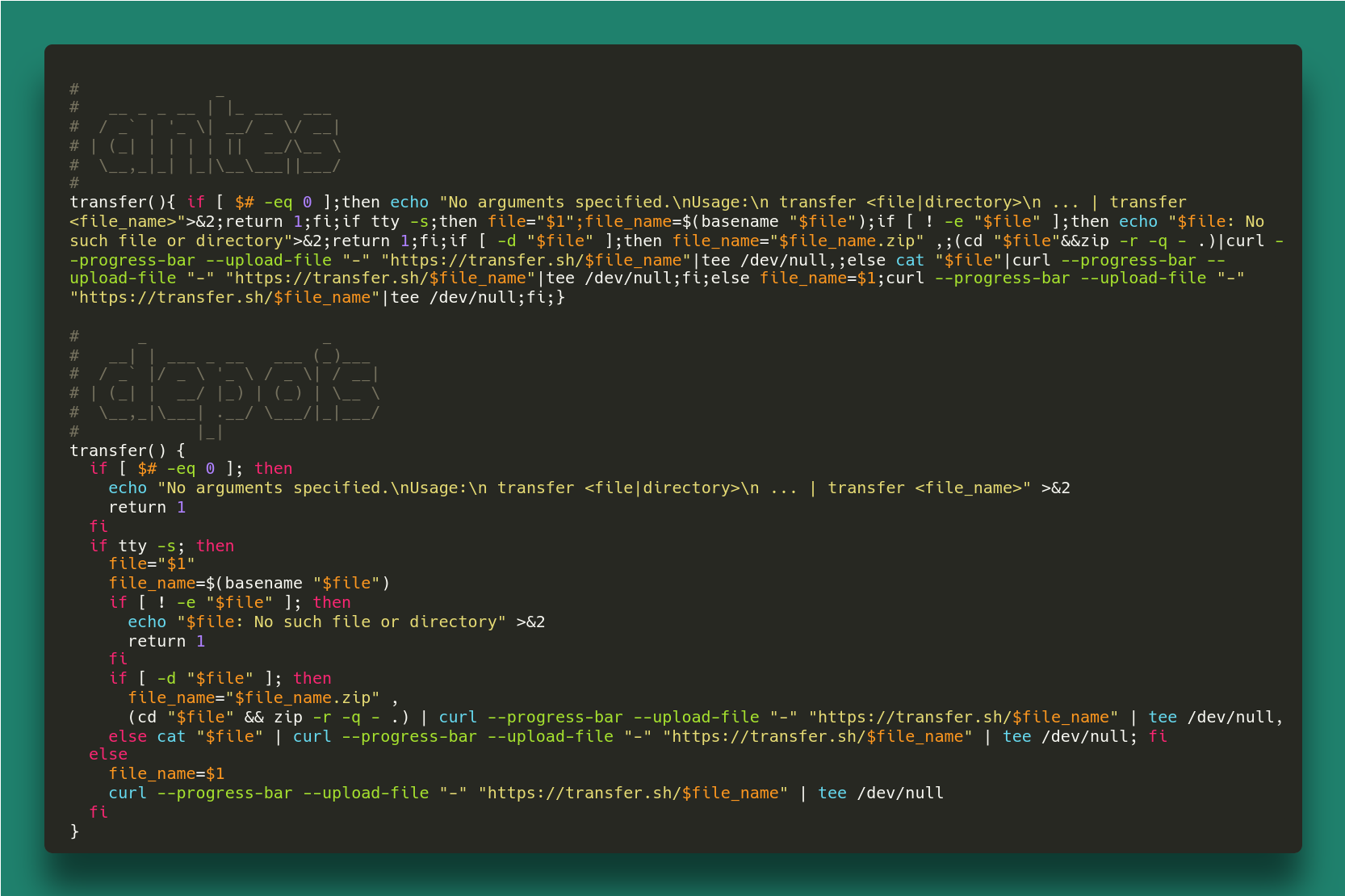Neste artigo vamos conhecer o shfmt, uma ferramenta que vai te ajudar a manter seu código com uma formatação consistente, e também para tornar legível algum código de outra pessoa que você queira examinar.
Veremos aqui:
- o que é o
shfmt - demonstração de como ele é útil
- como instalar
- opções de formatação
- pontos de atenção ao utilizar o
shfmt - como integrar o
shfmtao seu editor (VSCode e vim)
Demonstração
Só pra deixar claro, quando eu digo formatação estou me referindo à indentação, declaração de funções, quebra de linhas de comandos longos… Enfim, coisas extremamente básicas mas que influenciam bastante na legibilidade do seu código.
Veja esse exemplo ilustrativo:
#!/bin/bash
echo 'linha com formatação ruim'
echo 'outra linha com indentação feiosa'
echo 'você pode não estar vendo...'
echo 'mas esta linha tem espaços em branco no final > '
func(){ if [[ $# -eq 0 ]];then echo "sem argumentos">&2;return 1;fi; echo "Hello, $1"; }
main() {
echo 'mais espaços desnecessários'
echo 'indentação exagerada'
}
main "$@"
Com shfmt conseguimos converter aquilo 👆, nisso aqui 👇
#!/bin/bash
echo 'linha com formatação ruim'
echo 'outra linha com indentação feiosa'
echo 'você pode não estar vendo...'
echo 'mas esta linha tem espaços em branco no final > '
func() {
if [[ $# -eq 0 ]]; then
echo "sem argumentos" >&2
return 1
fi
echo "Hello, $1"
}
main() {
echo 'mais espaços desnecessários'
echo 'indentação exagerada'
}
main "$@"
Vejamos agora um exemplo mais extremo. A maçaroca de código a seguir foi obtida em https://transfer.sh/ (caso não conheça o serviço, recomendo fortemente!):
transfer(){ if [ $# -eq 0 ];then echo "No arguments specified.\nUsage:\n transfer <file|directory>\n ... | transfer <file_name>">&2;return 1;fi;if tty -s;then file="$1";file_name=$(basename "$file");if [ ! -e "$file" ];then echo "$file: No such file or directory">&2;return 1;fi;if [ -d "$file" ];then file_name="$file_name.zip" ,;(cd "$file"&&zip -r -q - .)|curl --progress-bar --upload-file "-" "https://transfer.sh/$file_name"|tee /dev/null,;else cat "$file"|curl --progress-bar --upload-file "-" "https://transfer.sh/$file_name"|tee /dev/null;fi;else file_name=$1;curl --progress-bar --upload-file "-" "https://transfer.sh/$file_name"|tee /dev/null;fi;}
Ao passar esse 👆 código no shfmt, olha o resultado:
transfer() {
if [ $# -eq 0 ]; then
echo "No arguments specified.\nUsage:\n transfer <file|directory>\n ... | transfer <file_name>" >&2
return 1
fi
if tty -s; then
file="$1"
file_name=$(basename "$file")
if [ ! -e "$file" ]; then
echo "$file: No such file or directory" >&2
return 1
fi
if [ -d "$file" ]; then
file_name="$file_name.zip" ,
(cd "$file" && zip -r -q - .) | curl --progress-bar --upload-file "-" "https://transfer.sh/$file_name" | tee /dev/null,
else cat "$file" | curl --progress-bar --upload-file "-" "https://transfer.sh/$file_name" | tee /dev/null; fi
else
file_name=$1
curl --progress-bar --upload-file "-" "https://transfer.sh/$file_name" | tee /dev/null
fi
}
Ainda podemos melhorar bastante essa formatação (por exemplo, quebrando as linhas com |), mas a legibilidade de código já ficou minimamente possível.
Contexto pessoal
Desde que conheci o shfmt eu o uso para manter o meu próprio código com uma formatação consistente e alinhada com o meu coding style. Mas aonde ele me deixa mais feliz é quando preciso trabalhar num código originalmente escrito por uma pessoa sem experiência com programação shell.
Sabe como é né… O shell é uma linguagem muito poderosa e permissiva. A barreira de entrada é bem pequena e devido ao poder do shell você consegue rapidamente resolver o que você precisa resolver. Por um lado isso é bom (afinal, resolver problemas é uma coisa boa!), mas em contrapartida acaba gerando muito código bagunçado. Difícil de ler e de manter.
Pra agravar o cenário, geralmente quem escreve shell scripts, são SysAdmins. Historicamente um SysAdmin é uma pessoa treinada para manter o sistema estável, bem configurado e seguro. Focar em aprender técnicas avançadas de programação, Clean Code, e coisas do gênero normalmente não é uma prioridade para um SysAdmin.
Como resultado, é bastante comum encontrar por aí código bem difícil de ler/analisar/atualizar/refatorar.
Quando me deparo com um cenário desses, a primeiríssima coisa que faço é rodar o shfmt pra tornar o código minimamente legível (e na sequência eu rodo shellcheck).
Instalação
No README do projeto não existe uma instrução muito clara de como instalar o shfmt. Mas nós vamos resolver isso bem rápido…
Se você usa uma distro baseada em Debian/Ubuntu, verifique se o programa está disponível para você com sudo apt install shfmt.
Se sua distro possui Snap, você pode instalar com snap install shfmt.
Uma outra maneira é simplesmente baixar o binário na página de releases do projeto.
Eu particularmente gosto de instalar essas ferramentinhas que tem um desenvolvimento bem ativo, usando o asdf-vm, pois assim consigo facilmente experimentar versões mais atuais das ferramentas sem ficar instalando-as globalmente no meu sistema.
Não está no escopo desse artigo falar muito sobre o asdf-vm (fica pra um artigo futuro), mas se você tem ele aí, aqui está a receitinha de bolo pra instalar o shfmt:
# disponibilizando o shfmt para ser instalado via asdf
asdf plugin add shfmt
# instalando a versão mais recente
asdf install shfmt latest
# definindo a versão que será disponibilizada no PATH
asdf global shfmt latest
# conferindo qual foi a versão instalada
shfmt --version
Observação: no momento da escrita desse artigo a versão atual do shfmt é 3.5.0
Opções de formatação
A primeira opção que eu gostaria de mostrar, é o -d/--diff. Simplesmente por ser uma opção onde a gente consegue ver um “diff” entre o nosso código original e o resultado após passar pelo shfmt. Isso vai te mostrar claramente o que mudou.
Vejamos com esse codiguinho aqui:
#!/bin/bash
hello() {
echo "Hello, $1"
}
hello "$@"
Se a gente rodar o shfmt -d hello.sh, obteremos o seguinte diff (obs.: o arquivo original NÃO será alterado):
--- hello.sh.orig
+++ hello.sh
@@ -1,6 +1,6 @@
#!/bin/bash
hello() {
-echo "Hello, $1"
+ echo "Hello, $1"
}
-hello "$@"
+hello "$@"
Podemos observar que o shfmt colocou uma indentação no echo dentro da função hello, e também tirou os espaços desnecessários na chamada da função.
A formatação default ficou bacaninha, né? Mas vamos ver como customizar para um estilo que mais nos agrade.
Por exemplo, eu não curti muito aquela indentação com tab. Nos meus projetos eu costumo utilizar 2 espaços para indentação.
Para isso vamos utilizar a opção -i/--indent (junto com o -d pra vermos o diff)
shfmt -d -i 2 hello.sh
No diff, a gente vai observar o seguinte:
--- hello.sh.orig
+++ hello.sh
@@ -1,6 +1,6 @@
#!/bin/bash
hello() {
-echo "Hello, $1"
+ echo "Hello, $1"
}
-hello "$@"
+hello "$@"
Ah… Agora sim! Indentação com 2 espaços. 🙂
Não vou ficar demonstrando aqui o que cada opção faz (afinal, eu te mostrei o macetinho do --diff exatamente para você fazer suas experimentações aí). Mas vou listar aqui as opções que eu costumo usar:
-bn,--binary-next-line: para que os operadores binários&&,||e até o|sejam colocados no começo da próxima linha.
# antes do 'shfmt -bn'
comando1 &&
comando2 &&
comando3
# depois do 'shfmt -bn'
comando1 \
&& comando2 \
&& comando3
-ci,--ci-indent: para adicionar indentação em cada opção dentro de umcase.
# antes do 'shfmt -ci'
case "${extension}" in
.txt)
echo "texto"
;;
.mp3)
echo "música"
;;
.md)
echo "markdown"
;;
*)
echo "outro formato"
;;
esac
# depois do 'shfmt -ci'
case "${extension}" in
.txt)
echo "texto"
;;
.mp3)
echo "música"
;;
.md)
echo "markdown"
;;
*)
echo "outro formato"
;;
esac
-sr,--space-redirects: operadores de redirecionamento serão seguidos por um espaço.
# antes do 'shfmt -sr'
grep meleu /etc/passwd >myInfo.txt
# depois do 'shfmt -sr'
grep meleu /etc/passwd > myInfo.txt
As outras opções de formatação eu não costumo usar, mas recomendo que você experimente um pouco e veja se faz sentido pra você.
Um detalhe: o shfmt te mostra a versão formatada do seu código mas ele não altera o arquivo do seu código, a menos que você explicitamente diga a ele que o faça.
Para fazer o shfmt alterar o arquivo diretamente, use a opção -w, --write.
Pontos de atenção!
Apesar de ser uma ferramenta extremamente útil, existem alguns casos onde precisamos ficar atento pois o shfmt não é capaz de lidar.
Isso está listado no README do projeto e nós vamos dar uma analisada aqui.
Índices de arrays associativos precisam de aspas
Quando estiver usando um array associativo, o shfmt vai precisar que você coloque os índices entre aspas. Caso contrário ele terá problemas para formatar índices com espaços ou sinais aritméticos.
Imagine um array desse tipo aqui:
$ # para o bash isso aqui é perfeitamente válido
$ declare -A array=([indice-1]=um [indice-2]=dois)
$ # passando esse código para o shfmt
$ echo 'declare -A array=([indice-1]=um [indice-2]=dois)' \
| shfmt
declare -A array=([indice - 1]=um [indice - 2]=dois)
$ # espaços indevidos aqui 👆 e aqui 👆
O problema é que o parser do shfmt acredita que ali dentro daqueles [colchetes] tem uma expressão aritmética, e aí tenta formatar essa expressão pra ficar bonitinha.
Inclusive, se o nosso índice tiver espaços, o shfmt vai reclamar que não estamos passando uma expressão válida:
$ # expressão válida no bash
$ declare -A array=([indice 1]=um)
$ # mas inválida para o shfmt
$ echo 'declare -A array=([indice 1]=um)' | shfmt
<standard input>:1:27: not a valid arithmetic operator: 1
Solução: basta usarmos aspas que o parser do shfmt vai saber que estamos passando uma string (e não uma expressão aritmética):
$ echo 'declare -A array=(["indice 1"]=um ["indice-2"]=dois)' \
| shfmt
declare -A array=(["indice 1"]=um ["indice-2"]=dois)
Ambiguidade entre $(( e ((
Recapitulando aqui 3 features do bash:
$((expressão)): executa uma expressão aritmética.- ex.:
echo "Você nasceu em $((thisYear - age))"
- ex.:
$(comando): executa ocomandoe devolve o output daquele comando.- ex.:
echo "Você está no diretório $(pwd)"
- ex.:
(comando): executa umcomandoem subshell.- ex.:
(cd /tmp; rm -f files*)
- ex.:
Se combinarmos a técnica do item 2 com a do item 3, podemos ter uma situação do tipo
# isso é perfeitamente válido em bash
echo "output dos comandos: $((comando1); (comando2))"
# o shfmt vai confundir isso 👆
Como podemos notar, aquele comecinho ali com $(( vai confundir o shfmt.
$ echo '$((comando1); (comando2))' | shfmt
<standard input>:1:1: reached ) without matching $(( with ))
De fato, essa notação é apontada no próprio padrão POSIX como uma notação ambígua. E recomenda que seja usado um espaço para separar o $( e o (.
$ # com espaços, fica deboas 👍
$ echo '$( (comando1); (comando2) )' | shfmt -i 2
$(
(comando1)
(comando2)
)
Declarações “exóticas” não são suportadas
Em bash você consegue declarar duas variáveis e atribuir o mesmo valor a ambas em uma única linha, usando essa notação aqui:
declare {var1,var2}=valor
Essa notação não é suportada pelo shfmt, pois ele vai achar que você está querendo declarar uma variável chamada {var1,var2}:
$ echo 'declare {var1,var2}=valor' | shfmt
<standard input>:1:9: invalid var name
No meu caso isso não se torna exatamente um problema, pois eu não uso nem jamais usaria tal notação (pois acredito que o código deve ser o mais claro e explícito possível).
A opção --binary-next-line não se aplica a [[ testes ]]
Todos os “probleminhas” listados acima são perfeitamente aceitáveis pra mim. Tenho pra mim que eles até encorajam boas práticas. Mas esse aqui é o único que me incomoda (mas nem por isso parei de usar o shfmt em TODOS os meus scripts).
Esse problema não está na lista de caveats do README, mas existe uma issue aberta sobre isso.
O lance é que a opção -bn,--binary-next-line não se aplica às expressões dentro dos [[ colchetes ]].
Por exemplo, se eu tenho uma expressão grande dentro dos colchetes, eu costumo quebrar as linhas desta forma:
# resultado que eu gostaria de ter
if [[ -z "${foo}" \
|| -z "${bar}" \
|| -z "${baz}" ]]; then
echo "Hello world"
fi
# o shfmt deixa desse jeito (que eu não gosto):
if [[ -z "${foo}" ||
-z "${bar}" ||
-z "${baz}" ]]; then
echo "Hello world"
fi
Uma maneira de contornar isso é colocar cada teste nos seus próprios colchetes, resultando em um código mais verboso:
# cada teste nos seus próprios [[ colchetes ]]
# formata do jeito que quero, porém é mais verboso
if [[ -z "${foo}" ]] \
|| [[ -z "${bar}" ]] \
|| [[ -z "${baz}" ]]; then
echo "Hello world"
fi
Repito, apesar de eu não gostar desse problema do shfmt, ainda assim eu não deixo de usá-lo em absolutamente TODOS os meus scripts.
E ainda tenho a esperança que o desenvolvedor da ferramenta resolve isso em algum momento (no momento da escrita desse artigo a issue ainda está aberta).
Instale shfmt no seu editor
Tanto no VSCode quanto no vim, espera-se que você já tenha o shfmt instalado (veja a seção de instalação acima)
VSCode
Basta instalar o plugin “shfmt” mantido pelo “Martin Kühl”: https://marketplace.visualstudio.com/items?itemName=mkhl.shfmt
Após instalar o plugin, eu adicionei as seguintes configurações no meu settings.json:
{
// ...
"[shellscript]": {
"editor.defaultFormatter": "mkhl.shfmt",
"editor.formatOnSave": true,
},
"shfmt.executablePath": "/home/meleu/.asdf/shims/shfmt",
// esse path é porque instalei o shfmt com o asdf-vm
}
Para acessar o seu settings.json, pressione ctrl-shift-p e comece digitando “preferences json”.

vim
Para ter o shfmt integrado ao vim eu uso o plugin z0mbix/vim-shfmt.
Como costumo administrar meus plugins com o vim-plug, eu coloco isso no meu ~/.vimrc:
" isso só vai funcionar se você tiver
" o vim-plug devidamente instalado
call plug#begin()
" ativa o vim-shfmt somente para arquivos .sh
Plug 'z0mbix/vim-shfmt', { 'for': 'sh' }
call plug#end()
" aplica shfmt ao salvar o arquivo
let g:shfmt_fmt_on_save = 1
" 2 espaços, binary next line, space redirects, case indent
let g:shfmt_extra_args = '-i 2 -bn -sr -ci'
bônus: EditorConfig
Uma coisa bem bacana do shfmt é que ele também aceita configurações presentes no arquivo .editorconfig. Desta forma você pode compartilhar a formatação desejada com todos os colaboradores do projeto.
Por exemplo, nos meus projetos eu costumo colocar esse conteúdo no meu .editorconfig (que fica na raiz do projeto):
[*]
end_of_line = lf
insert_final_newline = true
[*.sh]
indent_style = space
indent_size = 2 # shfmt -i 2
binary_next_line = true # shfmt -bn
space_redirects = true # shfmt -sr
switch_case_indent = true # shfmt -ci
Quando você executa o shfmt em um (sub)diretório onde tem o arquivo .editorconfig, estas opções são aplicadas mesmo que você não passe parâmetro algum para o shfmt.
Para saber mais sobre o EditorConfig veja a página do projeto: https://editorconfig.org/
Fontes
- repositório do shfmt no github: https://github.com/mvdan/sh
- exemplos de uso: https://github.com/mvdan/sh/blob/master/cmd/shfmt/shfmt.1.scd#examples
- plugin para vim: https://github.com/z0mbix/vim-shfmt
- plugin do VSCode: https://marketplace.visualstudio.com/items?itemName=mkhl.shfmt&ssr=false#overview
- EditorConfig: https://editorconfig.org/